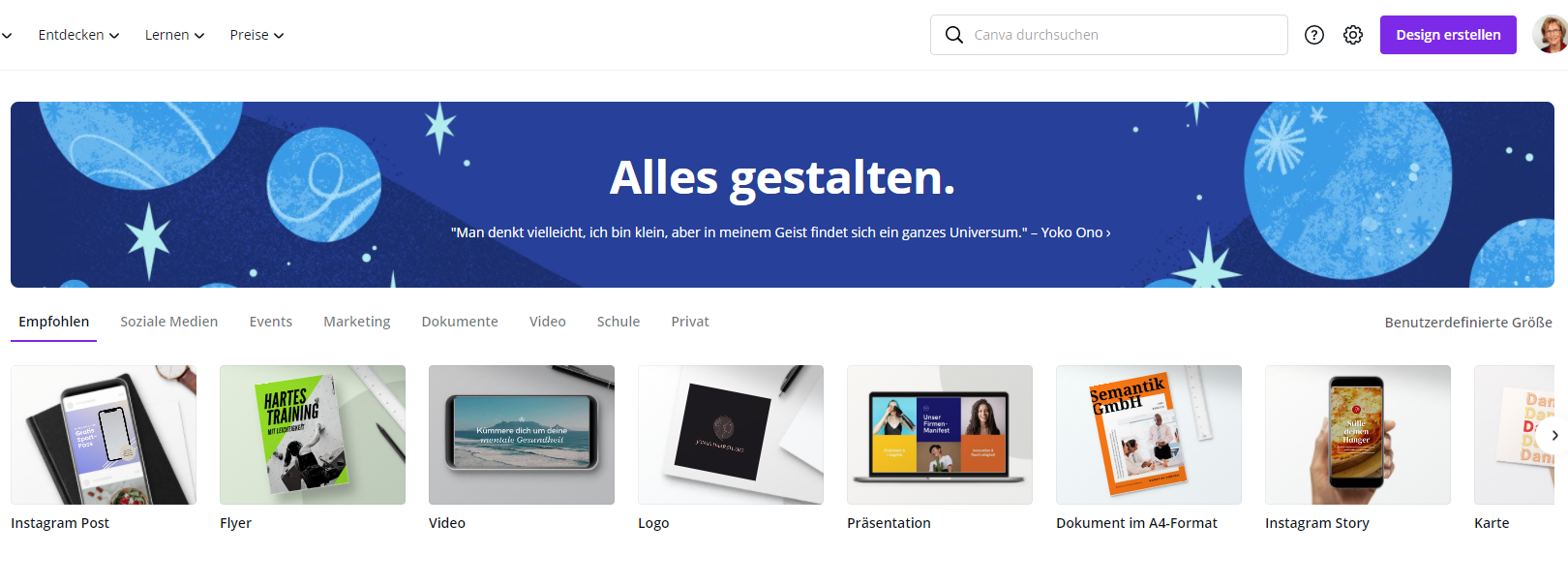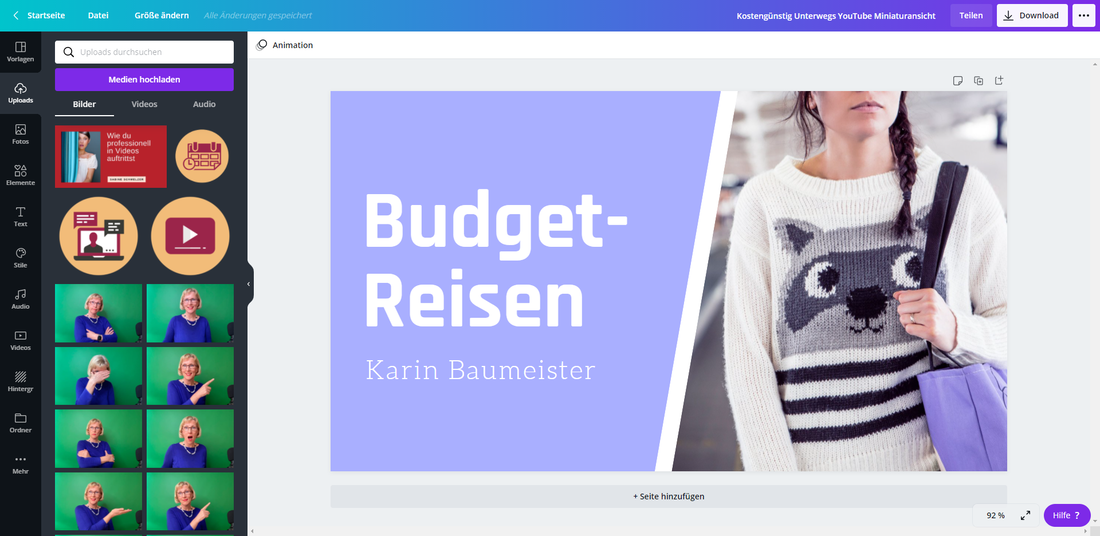Ist dir bewusst, dass die Thumbnails ein ganz wichtiger Faktor sind, damit Menschen dein Video überhaupt anklicken? Leider findest du auf YouTube immer noch Thumbnails mit zu viel Text, zu kleiner Schriftart oder die Schriftart ist viel zu geschwungen. Die Menschen müssen aber in Millisekunden erfassen, worum es in deinem Video geht. Ist erst einmal die Neugier geweckt, so klicken sie auch dein Video an. Auch ich habe am Anfang noch nicht die optimalen Thumbnails erstellt, sondern viele Fehler gemacht: Ich habe viel zu viel Text verwendet. Dann war dieser auch noch in einer zu kleinen Schriftart. Ich hatte damals ein kleines Portraitfoto von mir, weil ich wusste, dass auf den Thumbnails unbedingt ein Foto drauf sein sollte. In diesem Blog-Beitrag schauen wir uns an, wie man ganz einfach mit Canva* Thumbnails erstellen kann. Für gute und vor allem kostenlose Thumbnails brauchst du nicht das umfangreiche und auch kostenpflichtige Programm Photoshop. Wenn du diesen Beitrag lieber als Video anschauen möchtest, so findest du hier direkt das passende Video von mir: Warum eigentlich Canva?Canva ist ein Tool, welches du ganz einfach online anwenden kannst. Somit brauchst du dir kein Programm downloaden und installieren. Mit Canva hast du nicht nur die Möglichkeit Thumbnails zu erstellen, sondern du kannst damit auch alle möglichen Formate für Social Media, Grafiken, Banner, Flyer und so weiter erstellen. Da hast du so viel mehr Möglichkeiten als mit Photoshop. Bereits mit einem kostenlosen Account hast du bereits viele Möglichkeiten deiner Kreativität freien Lauf zu lassen. Bei Photoshop musst du dir die Lizenz anschaffen, du musst dich einarbeiten. Photoshop ist sehr komplex, denn es hat auch mehr Funktionen. Der Einstieg in Canva1. Finde eine geeignete Vorlage Wenn du dir bei Canva einen Account anlegst, dann hast du auf der Startseite direkt eine Oberfläche mit verschiedenen Designs zur Auswahl. Oben rechts findest du die Suchfunktion. Leider heißen die YouTube Thumbnails nicht Thumbnails, sondern Youtube Miniatur. Das ist genau die Vorlage, die du brauchst. Klick diese an. Nun siehst du viele Vorlagen für Youtube Thumbnails, aber nicht jede Vorlage ist geeignet. Ist zu viel Text auf dem Thumbnail, so ist es schwer direkt zu erfassen, um was es denn in deinem Video gehen wird. 2. Thumbnail-Vorlage anpassen Wenn du nun deine Vorlage anpassen möchtest, dann gehe folgende Schritte durch: Um was geht es in deinem Video?
Passe die Schriftart an
Füge ein eigenes Foto hinzu
Wichtig für dein Thumbnail: Du bist zu sehen, eine klare Schrift und zwei bis maximal drei Wörter! 3. Vorlage umbenennen und herunterladen Die Vorlage lässt sich oben in der blau-violetten Leiste ändern. Ich nehme immer den Titel des Thumbnails. Nun lade das fertige Thumbnail als JPG herunter. Dann kannst du es beim Hochladen deines Videos auf Youtube verwenden. *(Bei den Links handelt es sich um bezahlte Affiliate-Links. Dir entstehen dadurch keine Zusatzkosten.)
0 Kommentare
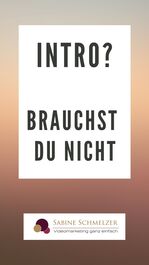 Ein Intro für dein Video, brauchst du das wirklich? Wenn ich ein Intro erstellen möchte, was muss ich dafür tun? Diese Frage wird mir ganz oft gestellt und ich hatte neulich eine Kundin, die sagte: "Ich möchte unbedingt so ein schickes Intro haben, damit mein Video wirklich professionell aussieht." Aber ein Intro bedeutet zum einen viel Zeit und Aufwand und zum anderen birgt es auch die Gefahr, dass deine Zuschauer abspringen, wenn du ein falsches Intro einbaust. In diesem Blogbeitrag möchte ich dir meine persönliche Meinung und Empfehlung mit auf den Weg geben. Aus meiner Sicht brauchst du nicht unbedingt ein Intro. Als ich vor vier Jahren angefangen habe Videos zu machen, da hatte ich auch ein Intro eingebaut, weil mir damals noch nicht klar war, was das auf die lange Sicht für Konsequenzen hat. Denn ein Intro bedeutet, dass du zusätzliche Arbeit in deine Videos reinstecken musst. Zum einen musst du das Intro erst einmal erstellen oder erstellen lassen. Schon dass alleine kostet dich Zeit. Zum zweiten brauchst Du eine Videobearbeitungssoftware, in die du dich erst einmal einarbeiten musst und wenn du am Anfang stehst, dann ist das ziemlich viel Aufwand. Du musst jedes deiner Videos bearbeiten, das kostet dich natürlich zusätzliche Stunden. Ich bearbeite meine Videos in der Zwischenzeit so gut wie gar nicht mehr mit meiner Videobearbeitungssoftware, sondern ich kürze sie nur am Anfang und am Ende und das erspart mir ziemlich viel Aufwand. Wo das Intro einbauen und wie lange sollte es sein?Wenn dein Intro zu lang ist, dann birgt es die Gefahr, wenn du es an den Anfang deines Videos stellst, dass die Zuschauer abspringen. Ich sehe auf Youtube leider immer wieder Videos, wo das Intro 10-15 Sekunden lang ist. Das ist einfach viel zu lang, denn die Zuschauer wollen gleich am Anfang wissen, worum es in deinem Video geht. In den ersten 10 - 30 Sekunden entscheiden die Zuschauer, ob sie dein Video anschauen oder ihre wertvolle Zeit nicht doch in ein anderes Video investieren wollen. Deshalb ist es eher gefährlich das Intro direkt an den Anfang zu stellen. Wenn du einmal bei den „großen“ YouTubern schaust: Die haben ihr Intro meistens erst nach dem ersten Teil, nach dem sogenannten Hook, nur ganz kurz eingeblendet, 3 bis 8 Sekunden Maximum. Dann steigen sie sofort ins Thema ein. Lohnt sich der Aufwand wirklich ein Intro zu erstellen?Mit der Zeit wird sich dein Business verändern.. Du wirst dich verändern und somit auch deine Videos. Somit wirst du vielleicht einmal deinen Slogan anpassen oder gar dein ganzes Branding. Das ist ein völlig normaler Prozess.
Dies bedeutet aber auch, dass du dann dein Intro anpassen müsstest. Von mir findest du auch noch ältere Videos mit einem Intro und das auch in Ordnung. Auch ich habe inzwischen mein Branding geändert. Deshalb würde ich dir am Anfang davon abraten, ein Intro zu erstellen und in deine Videos einzubauen. Gerade wenn man mit seinem Business noch wächst. Es erspart dir viel Aufwand und kostbare Zeit, die du für andere Dinge viel besser einsetzen kannst. Investiere die Zeit lieber in guten Content und die gute Qualität deiner Videos. Damit meine ich Licht, Audio und Inhalt. Diese sind viel wichtiger als ein Intro und sie überzeugen deine Zuschauer viel eher als ein Intro.  Wenn du vielleicht noch am Anfang mit deinen Videos stehst oder aber auch schon Fortgeschritten bist, dann wirst du irgendwann nicht mehr um das Thema Videos schneiden herumkommen. Aber keine Sorge, dafür musst du kein Experte sein oder dir extra eine teure Software zu legen. Mit einem ganz neuen Tool namens Typestudio kannst du sowohl dein Video schneiden, als auch Untertitel erstellen und das sehr einfach. Damit du einen ersten Eindruck von dem neuen Tool bekommst, schauen wir uns einmal die Handhabung genauer an. So erstellst du den Schnitt und die Untertitel für dein VideoDie ersten SchritteWenn du dir einen Account anlegst hast, dann siehst du in deinem Bereich verschiedene Projekte / Videos, die du bereits angelegt hast oder ablegen wirst. Über ein neues Projekt lädst du dein Video hoch, dies kann natürlich ein paar Minuten dauern. Die Oberfläche von Typestudio ist in Englisch, wird vielleicht auch irgendwann auf Deutsch übersetzt werden. Allerdings sehr, sehr einfach erklärt. Mit dem kostenfreien Account kannst du insgesamt 20 Minuten Videos bearbeiten. Allerdings ist die maximale Länge eines Videos nur 10 Minuten. Aber das reicht aus, um kürzere Videos zu bearbeiten, zu schneiden und Untertitel zu erzeugen. Wenn du die Anwendung von Typestudio lieber als Video anschauen möchtest, dann klick auf das Video: So bearbeitest du die VideodateiWenn dein Video hochgeladen ist und verarbeitet wurde, sieht die Oberfläche so aus, dass du auf der linken Seite deinen Text hast, der schon transkribiert wurde und auf der rechten Seite deine Videovorschau. Nun kannst du auf der linken Seite mit dem grünen Symbol die Bearbeitung starten. Das Gute an Typestudio ist, es erkennt Groß- und Kleinschreibung und auch Satzzeichen. Manchmal kann aber noch der ein oder andere Fehler vorkommen. Das kannst du dann noch korrigieren. Falls du ein bestimmtes Wort suchst, kannst du das hier über das Suchfeld eingeben und dann springt er direkt an die Stelle, z.B. wenn du testen willst, ob dein Name richtig geschrieben wurde oder ob wichtige Fachbegriffe in deinem Video richtig geschrieben worden sind. Wenn du dann dein Video schneiden willst, gehst du in den anderen Modus und suchst dir die Passagen raus, die vielleicht rausgeschnitten werden müssen. Du markierst den Teil, sagst einfach Cut für Ausschneiden und schon ist das Ganze raus. Du kannst das auch wieder rückgängig machen. Dort tauchen zwei eckige Klammern auf, wenn du mit dem Cursor noch einmal drauf gehst, holt er dir das Ganze wieder rein. Du kannst auch jederzeit über den Play Button alles anhören, was an der Stelle gesagt wurde, ob da vielleicht ein Komma oder einen Punkt hinkommt. So gehst du durch deinen gesamten Text, bearbeitest ihn, schneidest Dinge raus, kürzt dein Video vielleicht. Untertitel für dein VideoOben in der Leiste findest du die Option Subtitles und kannst somit deine Untertitel formatieren, z. B. eine andere Hintergrundfarbe, wie deine Branding Farbe. Du kannst die Schriftgröße oder die Schriftart verändern, damit es irgendwie deutlicher vor hervorsticht. Du hast außerdem die Möglichkeit, statische oder dynamische Untertitel zu machen. Ich bevorzuge immer die statischen, denn manche Leute lesen schneller. Deine eigene Video Landingpage von TypestudioWenn du das alles fertig bearbeitet hast, gehst du einfach auf Export. Das dauert dann ein paar Minuten bis das ganze Video neu erstellt ist. Du hast auch hier die Möglichkeit, deinen Text separat herunterzuladen. Wenn du nur Untertitel haben möchtest und nichts geschnitten hast an deinem Video, kannst du hier auch die srt-Datei herunterladen oder auch die Textdatei, um z.B. einen Blogartikel daraus zu machen.
Sobald dein Video fertig ist, bekommst du automatisch eine Mail von Typestudio. Hier erstellt Typestudio eine eigene Seite, wo oben das Video und drunter der gesamte Text zu sehen ist. Den Titel kannst du dann selbst einstellen. Das heißt, du hast eine kleine eigene Landingpage mit einem Video und mit Text drauf. Du kannst dann den Link zu dieser Landingpage auch kopieren und an jemanden verschicken und natürlich hierüber das Video runterladen, um es dann woanders wieder hochzuladen. 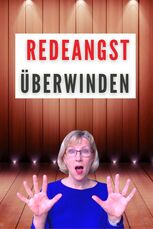
Gehörst du auch zu den Menschen, die Angst davor haben, frei zu reden vor Publikum?
Für viele Menschen ist das die größte Angst, die sie überhaupt haben. Sie würden lieber im Boden versinken, als sich vor ein Publikum zu stellen und dort eine Rede zu halten. Die Angst davor kann sogar körperliche Beschwerden verursachen. Das Gleiche gilt natürlich für Videos, weil viele Menschen im Kopf haben: diese Videos sind dann für jeden sichtbar. Wie peinlich könnte es sein, wenn das nicht super oder perfekt ist? Viele Frauen haben auch den Anspruch bzw. das Streben nach Perfektionismus. Aber wie kannst du dann diese Redeangst überwinden? So macht sich Redeangst bemerkbar
Ich möchte dir die Geschichte von einer Teilnehmerin aus einem meiner früheren Kurse erzählen. Ich habe über viele Jahre Empowerment Trainings für Frauen gegeben. Ein Modul davon war eine kurze 5 Minuten Rede zu halten vor den anderen Teilnehmerinnen. Ich habe mich immer gewundert, warum ich am zweiten Tag SMS-Nachrichten bekommen habe am Morgen wie: „Ich habe Migräne. Ich kann heute nicht kommen“.
Doch eines Tages ist bei mir der Groschen gefallen: nachdem eine Teilnehmerin ihre Rede gehalten hatte. Sie saß den ganzen Morgen am zweiten Tag sehr still auf ihrem Platz und man konnte ihr ansehen, dass sie sich sehr unwohl gefühlt hat und es ihr nicht gut ging. Sie hat sich auch nicht freiwillig gemeldet diese Rede zu halten, sondern sie war die letzte Teilnehmerin, die an der Reihe war. Nachdem sie ihre Rede gehalten hat, ging sie wieder zurück auf ihren Platz, setzte sich und sagte: „So, jetzt sind meine Bauchschmerzen endlich weg!“ Anschließend gestand sie uns, dass sie die ganze Nacht nicht schlafen konnte und dass sie den ganzen Morgen schon Bauchschmerzen hatte aus Angst vor dieser Rede. Da hatte ich verstanden, weshalb ich früher diese SMS-Nachrichten mit den Absagen bekommen hatte. Was hat ihr nun geholfen, ihre Redeangst zu überwinden? Es war das Feedback, was sie dann zu ihrer Rede bekommen hat. Ihr Vortrag war deutlich besser, als sie selbst gedacht hat. Sie hatte eine gute Struktur und einen guten Inhalt. Sie hat sich wirklich Gedanken gemacht darüber, wie sie das sagt und wie sie rüberkommt. Sie war deutlich besser, als sie von sich selbst geglaubt hat. Danach hat sie gesagt: “Okay, jetzt weiß ich: ich bin besser, als ich von mir selbst glaube.“ Du musst nicht perfekt sein!
Da ist leider dieser Anspruch an Perfektionismus, den wir haben. Wenn ich das erste Video von meinen Kundinnen sehe, dann schau ich natürlich auch auf die Dinge, die schon gut sind und nicht nur auf die Kleinigkeiten, die vielleicht noch nicht so gut funktionieren.
Wir selbst sind mit uns sehr viel kritischer, als andere uns sehen. Deine Videos müssen nicht von Anfang an perfekt sein, sondern du darfst authentisch rüberkommen. Du darfst dich auch einmal versprechen oder eine Pause machen. Deshalb meine Empfehlung für dich: Wenn du anfängst mit Videos, so nimm es erst einmal auf und zeig es jemand anderem und hol dir Feedback von dieser Person. Du kannst dich auch bei mir melden, wenn du Unterstützung brauchst. Hol dir aber Feedback von einer Person, die sich auskennt mit Videos im Online-Business. Nicht jemand, der dich vergleicht mit einem Fernsehmoderator. Denn das ist ein Niveau, da wollen wir gar nicht hin. Hole dir konstruktives Feedback von jemanden, der auch regelmäßig solche Videos schaut und der dir dann wirklich sagen kann, was gut ist an deinem Video und was du vielleicht noch verbessern könntest. (Zum Thema Feedback findest du hier ein spannendes Video von mir) Mit diesem Feedback verbessere dich dann und lade es hoch. Entweder auf Facebook oder auch auf LinkedIn. Du musst nicht gleich auf YouTube dein Video veröffentlichen, denn bei Facebook und LinkedIn verschwindet es einfach in der Timeline irgendwann. Bei YouTube bleiben deine Videos länger stehen und das ist auch gut so, weil du dann auch in 3, 4 oder 5 Jahren noch gefunden wirst. Bei Facebook verschwindet das einfach in der Timeline. Ein wichtiger Tipp, den ich dir noch geben möchte, gerade wenn es um Live-Videos geht und du endlich auch live gehen möchtest: Du darfst dein Live-Video auch wieder löschen, falls es nicht gut geworden ist. Falls die Qualität nicht gut ist oder ein wirklich großer Patzer passiert ist, dann ist es auch erlaubt das Video wieder zu löschen. Du musst das nicht stehen lassen. Mir ist dasselbe auch schon passiert. Wenn die Streaming Qualität nicht gut war, habe ich es einfach wieder gelöscht und neu gemacht. Das ist das gute an Videos. Du kannst sie auch wieder entfernen, neu machen, anders machen, verbessern. Denn ich bin sicher, dass auch du dies lernen kannst. Das sehe ich gerade bei meinen Kundinnen, denn mit jedem Video werden sie besser und sicherer vor der Kamera. Videos aufnehmen ist wie ein Sport. Man kann das nicht von Anfang an, sondern im Laufe der Zeit wird man besser. Deshalb möchte ich dir Mut machen. Fang an mit Videos. |
Sabine SchmelzerHier bekommst du Tipps rund um die Themen: Videos, Videomarketing und Zoom. Ich bin selber seit 18 Jahren Unternehmerin und habe viel Erfahrung was Marketing, Tools und Online-Business angeht. Kategorien
Alle
|